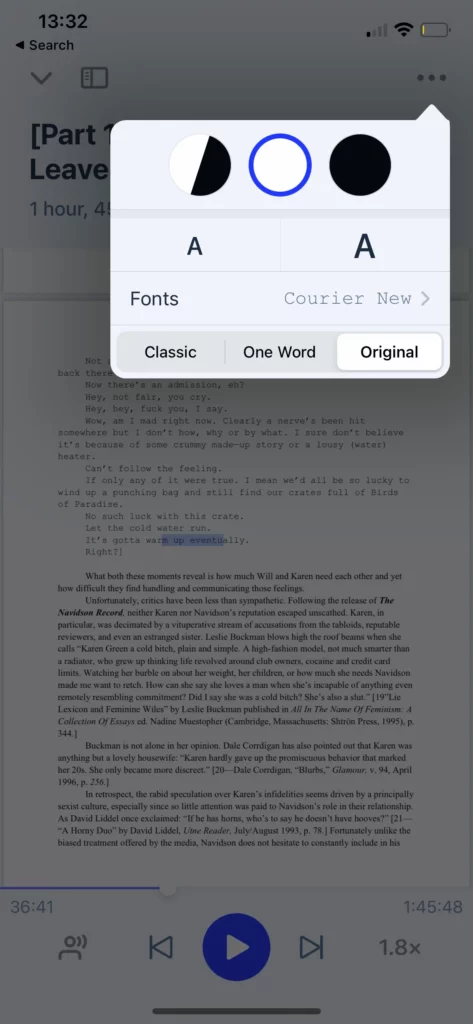Cómo activar el modo oscuro o cambiar fuentes y colores
- Abre un documento o artículo que desees leer en tu biblioteca de Speechify
- Selecciona los tres puntos "..." en la esquina superior derecha de la pantalla
- Selecciona "cambiar apariencia"
- Aquí puedes cambiar múltiples configuraciones de Speechify:
- Selecciona los círculos de color en la parte superior para alternar entre diferentes colores de fondo
- Selecciona la "A" pequeña para hacer el texto más pequeño, selecciona la "A" grande para hacer el texto más grande
- Selecciona el tipo de fuente (por ejemplo "Georgia") para abrir el menú de fuentes y seleccionar un tipo de fuente
- Selecciona "Clásico" "Una Palabra" "Original" para alternar la apariencia de todo el artículo:
- Modo Clásico muestra todo el artículo en el fondo, tamaño de fuente y tipo de fuente de tu elección.
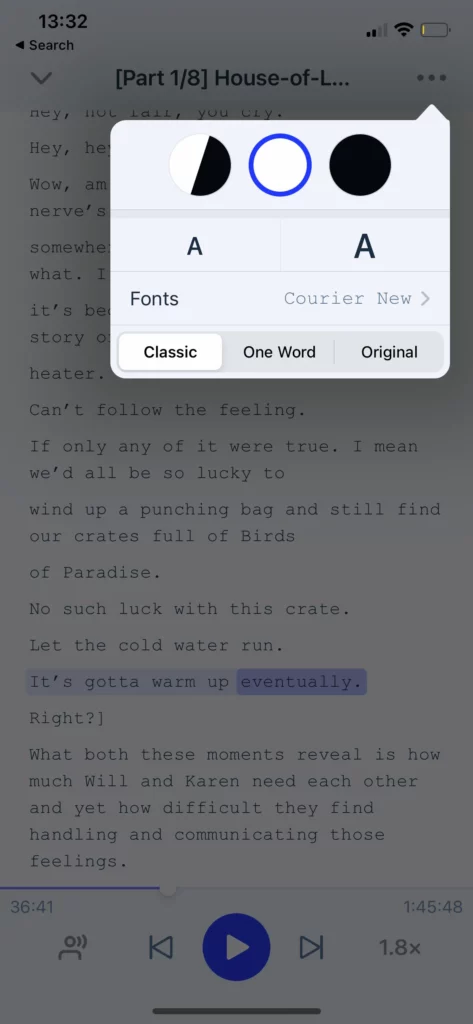
- Modo Una Palabra muestra una sola palabra a la vez en la pantalla en el fondo, tamaño de fuente y tipo de fuente de tu elección.
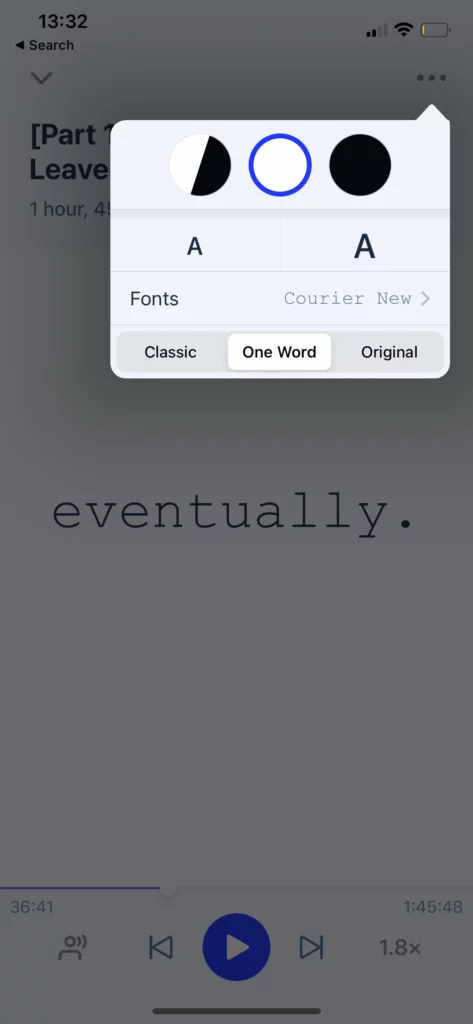
- Modo Original muestra todo el artículo en su texto y formato original; esta es una característica particularmente útil para leer libros o documentos que contienen múltiples estilos de texto, colores de fuente o un formato de página único.